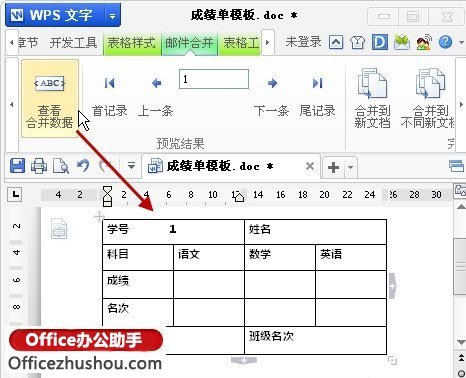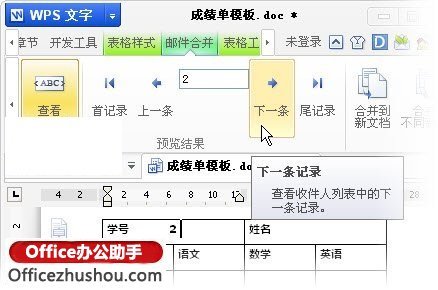WPS文字中郵件合并功能批量打印成績表、工資表的辦法
郵件合并通常用于:
(1)打印請柬:如果不是手寫的請柬,每張請柬只能有不同的客人姓名。把文件一個一個打開來填寫,這樣會浪費很多時間。
(2)公司郵件:只有第一個收件人與某些信息不同,您會一個接一個地修改并再次發送嗎?
(3)報告單和工資單:為每個學生或員工分發報告單和工資單,只有一個完整的表單。如何制作正式的成績單并發給學生?
讓我們以成績單為例,向您展示如何批量輸出成績單。
(1)你必須準備兩份文件,一份是評分表(grade form。xls ),另一個是文檔模板(評分表。最終生成等級報告。
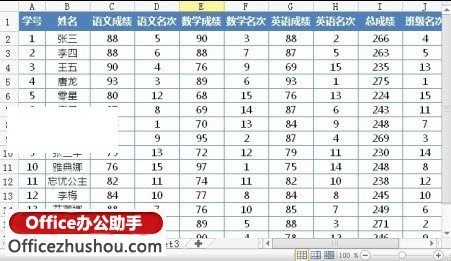
成就表。xls
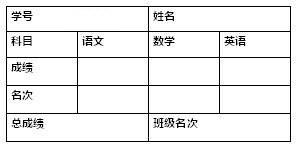
成績單模板。doc
(2)打開成績單模板。文檔,單擊“參考”選項卡,然后選擇“郵件”。將出現“郵件合并”選項卡。
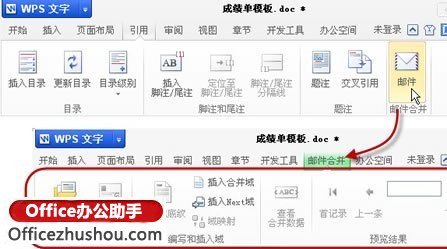
(3)點擊“開放數據源”,選擇“成果表”。xls “并選擇數據所在的工作表。(首先關閉性能報告表單。xls)

(4)將光標放在模板的學生編號欄中,單擊插入合并字段,在表格中選擇相應的“學生編號”欄,然后單擊插入。點擊“取消”關閉窗口,光標處出現“學生編號”字樣。
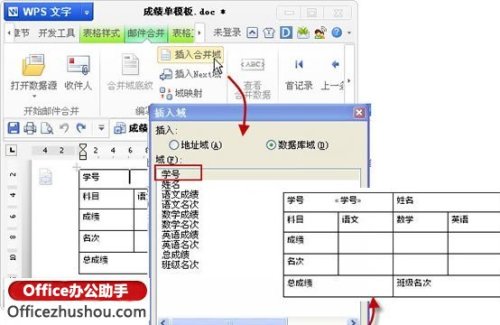
(5)點擊“查看合并數據”查看合并效果。學生編號出現在“姓名”列中。單擊“下一步”查看不同學生的姓名。再次單擊“查看合并數據”查看字段代碼。